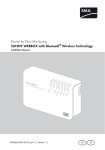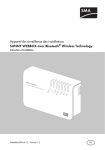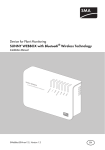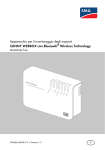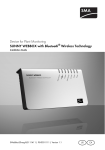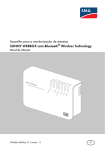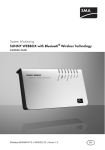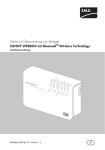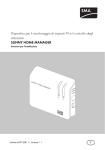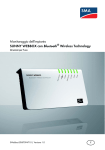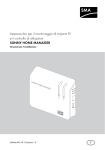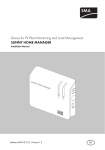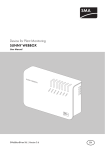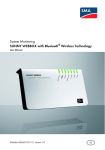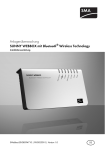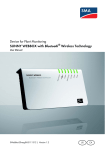Download SUNNY WEBBOX con Bluetooth® Wireless Technology
Transcript
Apparecchio per il monitoraggio degli impianti SUNNY WEBBOX con Bluetooth® Wireless Technology Istruzioni per l'installazione SWebBox20-IA-it-12 | Versione 1.2 IT SMA Solar Technology AG Indice Indice 1 1.1 1.2 1.3 1.4 Avvertenze sull’impiego di queste istruzioni . . . . . . . . . . . Ambito di validità . . . . . . . . . . . . . . . . . . . . . . . . . . . . . . . . . . . . Ulteriori informazioni . . . . . . . . . . . . . . . . . . . . . . . . . . . . . . . . . Simboli usati . . . . . . . . . . . . . . . . . . . . . . . . . . . . . . . . . . . . . . . . Convenzioni tipografiche . . . . . . . . . . . . . . . . . . . . . . . . . . . . . . 7 7 7 8 8 2 2.1 Sicurezza. . . . . . . . . . . . . . . . . . . . . . . . . . . . . . . . . . . . . . . . 9 Utilizzo conforme . . . . . . . . . . . . . . . . . . . . . . . . . . . . . . . . . . . . 9 2.1.1 Prodotti supportati . . . . . . . . . . . . . . . . . . . . . . . . . . . . . . . . . . . . . . . . . . . . . 10 2.1.2 Destinatari . . . . . . . . . . . . . . . . . . . . . . . . . . . . . . . . . . . . . . . . . . . . . . . . . . . 10 2.1.3 Requisiti di sistema . . . . . . . . . . . . . . . . . . . . . . . . . . . . . . . . . . . . . . . . . . . . 11 2.2 Avvertenze di sicurezza . . . . . . . . . . . . . . . . . . . . . . . . . . . . . . 11 3 Fornitura . . . . . . . . . . . . . . . . . . . . . . . . . . . . . . . . . . . . . . . 12 4 4.1 4.2 4.3 4.4 4.5 Descrizione del prodotto . . . . . . . . . . . . . . . . . . . . . . . . . . 13 Sunny WebBox con Bluetooth . . . . . . . . . . . . . . . . . . . . . . . . 13 Targhetta di identificazione . . . . . . . . . . . . . . . . . . . . . . . . . . . 14 Panoramica dei LED . . . . . . . . . . . . . . . . . . . . . . . . . . . . . . . . . 15 Panoramica sui punti di collegamento . . . . . . . . . . . . . . . . . . . 17 Panoramica modulo Bluetooth . . . . . . . . . . . . . . . . . . . . . . . . 17 4.5.1 Panoramica LED del modulo Bluetooth. . . . . . . . . . . . . . . . . . . . . . . . . . . . . 18 4.6 Panoramica dei LED sul collegamento di rete. . . . . . . . . . . . . . 18 5 5.1 5.2 Montaggio . . . . . . . . . . . . . . . . . . . . . . . . . . . . . . . . . . . . . 19 Requisiti del luogo di montaggio . . . . . . . . . . . . . . . . . . . . . . . 19 Individuazione del luogo di montaggio per impianti FV Bluetooth. . . . . . . . . . . . . . . . . . . . . . . . . . . . . . . . . . . . . . . . . . 20 5.2.1 Indicazioni relative a SMA Bluetooth . . . . . . . . . . . . . . . . . . . . . . . . . . . . . 20 5.2.2 Individuazione del luogo di montaggio . . . . . . . . . . . . . . . . . . . . . . . . . . . . 20 5.2.3 Ampliamento della rete Bluetooth con SMA Bluetooth Repeater . . . . . . . . . 20 Istruzioni per l’installazione SWebBox20-IA-it-12 3 Indice SMA Solar Technology AG 5.3 5.4 Montaggio di Sunny WebBox alla parete . . . . . . . . . . . . . . . . 21 Montaggio di Sunny WebBox su guida Ω. . . . . . . . . . . . . . . . 22 6 6.1 Messa in servizio . . . . . . . . . . . . . . . . . . . . . . . . . . . . . . . . 23 Indicazioni relative alla messa in servizio. . . . . . . . . . . . . . . . . 23 6.2 6.3 6.4 Esecuzione delle impostazioni Bluetooth di Sunny WebBox . . 24 Collegamento diretto di Sunny WebBox al computer . . . . . . . 25 Esecuzione delle impostazioni di rete sul computer . . . . . . . . . 26 6.4.1 Indicazioni relative alle impostazioni di rete sul computer . . . . . . . . . . . . . . 26 6.4.2 Windows 7, Windows Vista . . . . . . . . . . . . . . . . . . . . . . . . . . . . . . . . . . . . . 26 6.4.3 Windows XP, Windows 2000 . . . . . . . . . . . . . . . . . . . . . . . . . . . . . . . . . . . 28 6.5 6.6 Primo login in Sunny WebBox . . . . . . . . . . . . . . . . . . . . . . . . . 30 Configurazione di Sunny WebBox per la rete locale. . . . . . . . 31 6.6.1 Utilizzo delle impostazioni di rete dinamiche (DHCP) . . . . . . . . . . . . . . . . . 31 6.6.2 Applicazione dell'impostazione di rete statica (disattivare DHCP) . . . . . . . . 32 6.6.3 Collegamento di Sunny WebBox alla rete locale. . . . . . . . . . . . . . . . . . . . . 33 7 7.1 7.2 Login e logout da Sunny WebBox . . . . . . . . . . . . . . . . . . 34 Login in Sunny WebBox . . . . . . . . . . . . . . . . . . . . . . . . . . . . . . 34 Logout da Sunny WebBox . . . . . . . . . . . . . . . . . . . . . . . . . . . . 35 8 8.1 8.2 8.3 8.4 Configurazione dell'accesso a Internet di Sunny WebBox . . . . . . . . . . . . . . . . . . . . . . . . . . . . . . . . . 36 Indicazioni sull'accesso a Internet di Sunny WebBox. . . . . . . . 36 Esecuzione di impostazioni proxy. . . . . . . . . . . . . . . . . . . . . . . 36 Impostazione della porta HTTP. . . . . . . . . . . . . . . . . . . . . . . . . 37 Impostazione della porta NAT . . . . . . . . . . . . . . . . . . . . . . . . . 37 4 SWebBox20-IA-it-12 Istruzioni per l’installazione SMA Solar Technology AG Indice 9 9.1 Funzioni di servizio . . . . . . . . . . . . . . . . . . . . . . . . . . . . . . 38 Esecuzione dell'aggiornamento per Sunny WebBox . . . . . . . . 38 9.1.1 Avvertenze . . . . . . . . . . . . . . . . . . . . . . . . . . . . . . . . . . . . . . . . . . . . . . . . . . 38 9.1.2 Aggiornamento del firmware attraverso Internet (consigliato) . . . . . . . . . . . 38 9.1.3 Aggiornamento del firmware con scheda SD . . . . . . . . . . . . . . . . . . . . . . . . 40 9.2 9.3 9.4 Riavvio di Sunny WebBox tramite l'interfaccia utente. . . . . . . . 41 Ripristino di Sunny WebBox tramite il tasto Reset. . . . . . . . . . . 42 Rilevamento delle impostazioni di rete attuali di Sunny WebBox mediante la scheda SD. . . . . . . . . . . . . . . . . . 43 10 10.1 10.2 Manutenzione e cura. . . . . . . . . . . . . . . . . . . . . . . . . . . . . 44 Manutenzione. . . . . . . . . . . . . . . . . . . . . . . . . . . . . . . . . . . . . . 44 Cura . . . . . . . . . . . . . . . . . . . . . . . . . . . . . . . . . . . . . . . . . . . . . 44 11 11.1 11.2 11.3 Messa fuori servizio. . . . . . . . . . . . . . . . . . . . . . . . . . . . . . 45 Smontaggio di Sunny WebBox . . . . . . . . . . . . . . . . . . . . . . . . 45 Imballaggio di Sunny WebBox . . . . . . . . . . . . . . . . . . . . . . . . 46 Smaltimento di Sunny WebBox . . . . . . . . . . . . . . . . . . . . . . . . 46 12 12.1 12.2 Ricerca degli errori. . . . . . . . . . . . . . . . . . . . . . . . . . . . . . . 47 Ricerca di guasti generale relativa a Sunny WebBox . . . . . . . 47 Ricerca errori per il collegamento Bluetooth . . . . . . . . . . . . . . 50 13 Accessori . . . . . . . . . . . . . . . . . . . . . . . . . . . . . . . . . . . . . . . 52 14 14.1 14.2 14.3 14.4 14.5 14.6 Allegato. . . . . . . . . . . . . . . . . . . . . . . . . . . . . . . . . . . . . . . . 53 Indicazioni relative alla scheda SD . . . . . . . . . . . . . . . . . . . . . 53 Struttura del file config.xml . . . . . . . . . . . . . . . . . . . . . . . . . . . . 53 Struttura di un file di dati XML. . . . . . . . . . . . . . . . . . . . . . . . . . 55 Indicazioni relative al browser Internet. . . . . . . . . . . . . . . . . . . 56 Impostazione di un'eccezione proxy in Internet Explorer . . . . . 56 Attivazione di IPv6 in Windows XP SP2 . . . . . . . . . . . . . . . . . . 57 Istruzioni per l’installazione SWebBox20-IA-it-12 5 Indice SMA Solar Technology AG 14.7 Assegnazione di indirizzo IP in una rete locale . . . . . . . . . . . . 57 15 15.1 15.2 Dati tecnici. . . . . . . . . . . . . . . . . . . . . . . . . . . . . . . . . . . . . . 58 Sunny WebBox con Bluetooth . . . . . . . . . . . . . . . . . . . . . . . . 58 Alimentatori a spina . . . . . . . . . . . . . . . . . . . . . . . . . . . . . . . . . 59 15.2.1 CINCON, TRG30R 120. . . . . . . . . . . . . . . . . . . . . . . . . . . . . . . . . . . . . . . . 59 15.2.2 TaiyTech, TYT251200200UV/3000 . . . . . . . . . . . . . . . . . . . . . . . . . . . . . . 59 15.2.3 TaiyTech, TYT251200200EU/3000 . . . . . . . . . . . . . . . . . . . . . . . . . . . . . . 59 16 Contatto. . . . . . . . . . . . . . . . . . . . . . . . . . . . . . . . . . . . . . . . 60 6 SWebBox20-IA-it-12 Istruzioni per l’installazione SMA Solar Technology AG Avvertenze sull’impiego di queste istruzioni 1 Avvertenze sull’impiego di queste istruzioni Le presenti istruzioni descrivono il montaggio e la messa in servizio di Sunny WebBox con Bluetooth. Le istruzioni devono essere accessibili in qualsiasi momento. Le presenti istruzioni non contengono informazioni dettagliate sugli apparecchi collegati. Per informazioni dettagliate sugli apparecchi collegati, vedere le istruzioni dei relativi apparecchi. 1.1 Ambito di validità Le presenti istruzioni d'installazione sono valide per Sunny WebBox con Bluetooth a partire dalla versione hardware A1 e dalla versione firmware 1.04. 1.2 Ulteriori informazioni Sul sito www.SMA-Solar.com sono disponibili dei link per ottenere maggiori informazioni. .Titolo del documento SMA Bluetooth - SMA Bluetooth® Wireless Technology nella prassi quotidiana Sicurezza e utilizzo delle password per impianti FV con Bluetooth® Wireless Technology protetti da password Tipo di documento Informazione tecnica Descrizione tecnica Leggere inoltre le istruzioni per l'uso di Sunny WebBox con Bluetooth che si possono richiamare sull'interfaccia utente utilizzando il pulsante Guida . Istruzioni per l’installazione SWebBox20-IA-it-12 7 Avvertenze sull’impiego di queste istruzioni SMA Solar Technology AG 1.3 Simboli usati Nel presente documento vengono utilizzati i seguenti simboli per avvertenze di sicurezza e indicazioni di carattere generale: PERICOLO L’indicazione “PERICOLO” identifica un’avvertenza di sicurezza la cui inosservanza provoca immediatamente lesioni gravi o mortali! AVVERTENZA L'indicazione "AVVERTENZA" identifica un'avvertenza di sicurezza la cui inosservanza può provocare lesioni gravi o mortali! ATTENZIONE L’indicazione “ATTENZIONE” identifica un’avvertenza di sicurezza la cui inosservanza può provocare lesioni leggere o medie! AVVISO L’indicazione “AVVISO” identifica un’avvertenza di sicurezza la cui inosservanza può provocare danni materiali! Nota Sono segnalate come note le informazioni rilevanti per il funzionamento ottimale del prodotto. 1.4 Convenzioni tipografiche Nelle presenti istruzioni il termine impianto fotovoltaico viene abbreviato in impianto FV. Inoltre il nome del prodotto "Sunny WebBox con Bluetooth® Wireless Technology" viene abbreviato nel testo corrente in "Sunny WebBox". Formato [Salvare] "Menu1" "Menu1 > Menu2" Esempio: 8 Significato I pulsanti sono indicati tra parentesi quadre []. Le voci di menu sono indicate tra virgolette. I percorsi di menu sono indicati tra virgolette. Le parentesi uncinate > separano i singoli menu. Gli esempi sono evidenziati in corsivo. SWebBox20-IA-it-12 Istruzioni per l’installazione SMA Solar Technology AG Sicurezza 2 Sicurezza 2.1 Utilizzo conforme Sunny WebBox con Bluetooth è un apparecchio di comunicazione che rileva i dati di un impianto FV, li registra e li mette a disposizione per essere richiamati su un'interfaccia utente tramite il server Web integrato. Inoltre Sunny WebBox consente la diagnosi a distanza e la configurazione tramite computer degli apparecchi collegati di un impianto FV. Sunny WebBox è destinato all'impiego in campo privato e industriale. I dati di Sunny WebBox non possono essere utilizzati a fini contabili. I dati che Sunny WebBox raccoglie sulla produzione energetica dell'impianto possono differire dai dati del contatore. L'utilizzo di Internet può comportare costi ulteriori. Sunny WebBox è idoneo esclusivamente per l'impiego in ambienti interni. Il funzionamento di Sunny WebBox deve aver luogo solo con l'alimentatore a spina fornito in dotazione e nel range di tensione previsto. Sunny WebBox deve essere alimentato costantemente. • Non utilizzare Sunny WebBox con un timer. Sunny WebBox è destinato solo all'impiego con accessori originali o accessori consigliati di SMA Solar Technology AG. Utilizzare Sunny WebBox solo per le finalità descritte nelle istruzioni. Per motivi di sicurezza è fatto divieto di modificare il prodotto o di montare componenti non espressamente raccomandati o distribuiti da SMA Solar Technology AG per questo prodotto. La documentazione in allegato è parte integrante del prodotto. • Leggere e rispettare la documentazione. • Custodire la documentazione in un luogo sempre accessibile. Istruzioni per l’installazione SWebBox20-IA-it-12 9 Sicurezza SMA Solar Technology AG 2.1.1 Prodotti supportati Sunny WebBox supporta i seguenti prodotti SMA: • tutti gli inverter SMA dotati di Bluetooth integrato Gli inverter tipo SB x000TL-20 sono supportati a partire dalla versione firmware 2.06 • Per gli inverter con versione firmware precedente, aggiornare il firmware con la scheda SD (vedere la descrizione tecnica "Update del firmware con scheda SD" sul sito www.SMA-Solar.com). • Inverter SMA equipaggiati in un secondo momento con SMA Bluetooth Piggy-Back / SMA Bluetooth Piggy-Back Plus a partire dalla versione software 02.00.00.R. L'elenco degli inverter supportati è riportato nelle istruzioni di SMA Bluetooth Piggy-Back / SMA Bluetooth Piggy-Back Plus. • Sunny Backup equipaggiati in un secondo momento con SMA Bluetooth Piggy-Back Off-Grid a partire dalla versione software 01.00.00.R. L'elenco degli inverter supportati è riportato nelle istruzioni di SMA Bluetooth Piggy-Back Off-Grid. • Power Reducer Box • Sunny Matrix a partire dalla versione firmware 2.10.00 • SMA Bluetooth Repeater • Sunny SensorBox con SMA Power-Injector con Bluetooth • Presa radio SMA Aggiornamento del firmware dei prodotti SMA Perché la comunicazione Bluetooth funzioni correttamente nell'impianto, il firmware dei prodotti SMA deve essere aggiornato. • Prima di mettere in servizio Sunny WebBox, aggiornare il firmware dei prodotti SMA (vedere le istruzioni dei prodotti SMA). 2.1.2 Destinatari Il presente documento è destinato agli utenti finali e tecnici specializzati. Per l'accesso a Sunny WebBox sono disponibili 2 gruppi utente: "Installatore" e "Utente". Il gruppo utente "Installatore" è riservato esclusivamente a personale qualificato, autorizzato appunto a modificare i parametri degli apparecchi collegati che incidono sulla rete. 10 SWebBox20-IA-it-12 Istruzioni per l’installazione SMA Solar Technology AG Sicurezza 2.1.3 Requisiti di sistema Risoluzione video consigliata: • 1 024 pixel x 768 pixel Browser Internet: • Internet Explorer a partire dalla versione 8 • Firefox a partire dalla versione 3.6 2.2 Avvertenze di sicurezza Avvertenze generali di sicurezza per la prevenzione di infortuni. • Non aprire l'apparecchio o l'alimentatore a spina. • Installare i cavi in modo che nessuno possa calpestarli o inciampare su di essi. Avvertenze generali per la prevenzione di danni materiali all'apparecchio • Il contatto con componenti elettronici può provocare guasti o il danneggiamento irrimediabile dell'apparecchio per scarica elettrostatica (ESD). Evitare il contatto con collegamenti dei componenti e contatti di connettori. Prima di procedere a interventi sull'apparecchio, scaricare la propria carica elettrostatica. • Con l'ausilio del Sunny WebBox con Bluetooth è possibile modificare i parametri che possono influire sulla sicurezza degli inverter SMA (per es. i parametri SMA Grid Guard). I parametri non impostati correttamente possono causare mancati rendimenti. La modifica di parametri che possono incidere sulla sicurezza deve avvenire solo previo accordo con l'azienda elettrica della rete di immissione. • La procedura di salvataggio dei parametri può durare fino a 30 secondi. Non staccare il Sunny WebBox con Bluetooth dall'alimentazione di tensione durante la procedura di salvataggio. Scollegare Sunny WebBox dall'alimentazione di tensione durante la procedura di salvataggio può determinare la perdita di dati. Istruzioni per l’installazione SWebBox20-IA-it-12 11 Fornitura SMA Solar Technology AG 3 Fornitura Controllare che la fornitura sia completa e non presenti danni visibili dall'esterno. In caso di incompletezza della fornitura o danneggiamenti contattare il proprio rivenditore. Posizione A B C D E F G Numero 1 1 1 1 2 2 1 Denominazione Sunny WebBox con Bluetooth Alimentatore a spina con adattatore presa Cavo di rete (rosso) Cavo di rete (blu) Viti (M6) Tasselli (M6) CD con istruzioni per l'installazione, istruzioni per l'uso e Sunny WebBox Assistant Guida rapida alla messa in servizio H 1 12 SWebBox20-IA-it-12 Istruzioni per l’installazione SMA Solar Technology AG Descrizione del prodotto 4 Descrizione del prodotto 4.1 Sunny WebBox con Bluetooth Sunny WebBox con Bluetooth è un apparecchio di comunicazione che rileva i dati di un impianto FV, li registra e li mette a disposizione per essere richiamati su un'interfaccia utente tramite il server Web integrato. Inoltre Sunny WebBox consente la diagnosi a distanza e la configurazione tramite computer degli apparecchi collegati di un impianto FV. Sunny WebBox può richiamare e valutare costantemente i dati degli apparecchi collegati. L'intervallo di interrogazione dei dati dell'intero impianto FV corrisponde a 5 minuti. Se i dati vengono visualizzati mediante l'interfaccia utente di Sunny WebBox, i dati visualizzati correntemente vengono richiamati ogni 20 secondi. Se il collegamento con l'impianto FV è stato interrotto, Sunny WebBox provvede, non appena possibile, a ripristinarlo. Sunny WebBox è in grado di trasmettere automaticamente i dati archiviati dell'impianto FV al portale Internet Sunny Portal oppure a un server FTP liberamente selezionabile per tutte le ulteriori operazioni di elaborazione. I dati dell'impianto possono inoltre essere presentati mediante il grande display Sunny Matrix o il software FalshView. Sunny WebBox può essere utilizzato in abbinamento a una Power Reducer Box per fare in modo che l'impianto contribuisca alla gestione della rete. Tramite Power Reducer Box, Sunny WebBox può ricevere le direttive del gestore della rete e trasmetterle agli inverter dell'impianto FV. Istruzioni per l’installazione SWebBox20-IA-it-12 13 Descrizione del prodotto SMA Solar Technology AG Sunny WebBox svolge la funzione di apparecchio costitutivo di rete (apparecchio master) nell'impianto Bluetooth. Gli apparecchi master sono prodotti per la comunicazione che riproducono la struttura dell'impianto FV Bluetooth, raccolgono dati, li analizzano ed elaborano. Al contrario di altri apparecchi master, Sunny WebBox è in grado di creare fino a 5 uplink, ovvero di collegarsi direttamente con 5 apparecchi contemporaneamente. Può anche svolgere la funzione di slave/nodo radice e contribuire alla creazione di una rete Bluetooth. Ciò consente a Sunny WebBox di collegare diversi gruppi di inverter che altrimenti non disporrebbero di un collegamento Bluetooth. Il numero di apparecchi che Sunny WebBox è in grado di gestire dipende dal numero di apparecchi master nella rete Bluetooth con lo stesso NetID. Se Sunny WebBox è l'unico master nella rete Bluetooth, esso è in grado di gestire fino a 50 apparecchi. Se la rete Bluetooth prevede 2 master (per es. Sunny Explorer oppure Sunny Beam con Bluetooth), sarà possibile gestire non più di 25 apparecchi per mezzo di Sunny WebBox. In una rete Bluetooth con lo stesso NetID è consentito l'impiego di un solo Sunny WebBox con Bluetooth. Ulteriori informazioni relative alla SMA Bluetooth Wireless Technology sono disponibili nell'area download del sito www.SMA-Solar.com. 4.2 Targhetta di identificazione La targhetta identifica Sunny WebBox in modo univoco. La targhetta è applicata sul lato posteriore dell'involucro. Posizione A B C D 14 Denominazione Type Serial Number MAC Adress Version SWebBox20-IA-it-12 Significato Tipo di apparecchio Numero di serie dell’apparecchio Indirizzo MAC dell'apparecchio Versione hardware dell'apparecchio Istruzioni per l’installazione SMA Solar Technology AG Descrizione del prodotto 4.3 Panoramica dei LED Denominazione LED "PLANT STATUS" Stato Significato Verde continuo Tutti gli apparecchi dell'impianto FV hanno lo stato "OK".* Almeno 1 apparecchio dell'impianto FV segnala lo stato "Avvertenza". Almeno 1 apparecchio dell'impianto FV segnala lo stato "Errore". Sunny WebBox invia file di aggiornamento agli apparecchi dell'impianto FV.* Nessun apparecchio è presente nell'impianto FV.* Login con tutti gli apparecchi collegati OK. Login con almeno 1 apparecchio collegato non OK. Login con tutti gli apparecchi collegati non OK. Non assegnato L'invio dati a Sunny Portal oppure a un server FTP esterno è attivato. L'ultimo upload è andato a buon fine. Sunny WebBox invia dati a Sunny Portal oppure a un server FTP esterno. L'invio dati a Sunny Portal oppure ad un server FTP esterno è fallito. L'invio dati è disattivato. Arancione continuo Rosso continuo "MODEM" "DATA UPLOAD" Arancione lampeggiante Spento Verde continuo Arancione continuo Rosso continuo Spento Verde continuo Verde lampeggiante Rosso continuo Spento Istruzioni per l’installazione SWebBox20-IA-it-12 15 Descrizione del prodotto Denominazione LED "SD CARD" SMA Solar Technology AG Stato Significato Verde continuo La scheda SD è inserita, scrivibile e lo spazio libero in memoria è superiore al 10% della capacità complessiva. La scheda SD è in corso di scrittura. Lo spazio libero in memoria è superiore al 10% della capacità complessiva. La scheda SD è inserita, scrivibile e lo spazio libero in memoria è inferiore o uguale al 10% della capacità complessiva. La scheda SD è in corso di scrittura. Lo spazio libero in memoria è inferiore o uguale al 10% della capacità complessiva. La scheda SD è piena o protetta da sovrascrittura oppure contiene un file di aggiornamento. Nessuna scheda SD inserita Sunny WebBox è pronto per l'uso. Sunny WebBox si avvia. Sunny WebBox esegue un aggiornamento del firmware. Si è verificato un errore di sistema. Sunny WebBox è alimentato. Sunny WebBox non è alimentato. Verde lampeggiante Arancione continuo Arancione lampeggiante Rosso continuo "SYSTEM" "POWER" * Spento Verde continuo Verde lampeggiante Arancione lampeggiante Rosso lampeggiante Verde continuo Spento Gli apparecchi presa radio SMA, SMA Bluetooth Repeater e SMA Bluetooth Power Injector non influiscono sullo stato del LED "PLANT STATUS". 16 SWebBox20-IA-it-12 Istruzioni per l’installazione SMA Solar Technology AG Descrizione del prodotto 4.4 Panoramica sui punti di collegamento Posizione A B C D E F Denominazione Attacco per il cavo dell'antenna GSM (non assegnato) Collegamento per l'alimentatore a spina Modulo Bluetooth Alloggiamento moduli (non assegnato) Collegamento di rete per Ethernet 10 / 100 Mbit. Alloggiamento scheda SD 4.5 Panoramica modulo Bluetooth Posizione A B C D Denominazione Selettore rotativo "MODE" Selettore rotativo "NetID" LED Bluetooth (blu) Indicatori di collegamento (non assegnati) Istruzioni per l’installazione SWebBox20-IA-it-12 17 Descrizione del prodotto SMA Solar Technology AG 4.5.1 Panoramica LED del modulo Bluetooth Stato LED Bluetooth (blu) illuminato Significato Collegamento Bluetooth stabilito. Non è stato stabilito alcun collegamento Bluetooth. Spenti 4.6 Panoramica dei LED sul collegamento di rete Posizione LED A Link B Activity Stato Acceso Spento Acceso Lampeggiante Spento 18 SWebBox20-IA-it-12 Significato Collegamento stabilito Nessun collegamento stabilito Collegamento creato, non viene inviato o ricevuto alcun dato I dati vengono inviati o ricevuti Nessun collegamento stabilito Istruzioni per l’installazione SMA Solar Technology AG Montaggio 5 Montaggio 5.1 Requisiti del luogo di montaggio Attenersi alle indicazioni riportate di seguito relative al luogo di montaggio. • Sunny WebBox è adatto esclusivamente per il montaggio in locali chiusi. • La temperatura ambiente deve essere compresa fra –20 °C e +65 °C. • Proteggere Sunny WebBox da polvere, umidità, sostanze aggressive e vapori. • Per garantire una sufficiente dispersione termica, mantenere le distanze minime indicate nella figura rispetto alle pareti, ad altri apparecchi o altri oggetti. • Non coprire Sunny WebBox. • La distanza di Sunny WebBox dagli inverter non deve superare la distanza massima ammessa per il tipo di comunicazione utilizzato nell'impianto. Attenersi alle indicazioni contenute nei relativi capitoli. • In caso di collegamento via radio, montare l'apparecchio in modo da garantire una ricezione ottimale. • Determinate condizioni ambientali possono ridurre la qualità del collegamento e la velocità di trasmissione dei dati tra apparecchi Bluetooth: – Montare o installare il dispositivo Bluetooth ad almeno 1 metro di distanza dai seguenti apparecchi: – apparecchiature WLAN – forni a microonde – altri apparecchi che utilizzano la banda di frequenza da 2,4 GHz Istruzioni per l’installazione SWebBox20-IA-it-12 19 Montaggio SMA Solar Technology AG 5.2 Individuazione del luogo di montaggio per impianti FV Bluetooth 5.2.1 Indicazioni relative a SMA Bluetooth Gli apparecchi del proprio impianto FV possono comunicare e collegarsi in rete tramite Bluetooth con un apparecchio di comunicazione. Per consentire la comunicazione e il collegamento in rete fra gli apparecchi, è necessario impostare lo stesso NetID per tutti gli apparecchi. Il NetID è un numero identificativo univoco del proprio impianto FV. Con il NetID è quindi possibile individuare il proprio impianto FV rispetto ad altri impianti FV. Rilevamento del NetID per il proprio impianto FV Se l'impianto FV è ancora privo di NetID, è necessario cercare un NetID libero con il software Sunny Explorer e impostarlo sugli apparecchi dell'impianto FV. NetID 1 non viene supportato per il momento da Sunny WebBox con Bluetooth. Il collegamento diretto ai singoli apparecchi SMA Bluetooth mediante il NetID 1 è attualmente possibile solo con il software Sunny Explorer o con Sunny Beam con Bluetooth. Modificare il NetID di Sunny WebBox con Bluetooth assegnando il NetID del proprio impianto FV (da NetID 2 fino a NetID F). 5.2.2 Individuazione del luogo di montaggio Prima di montare Sunny WebBox, verificare la qualità del collegamento fra Sunny WebBox e l'impianto FV nel luogo scelto per il montaggio. È possibile verificare la qualità del collegamento tramite Sunny Explorer o Sunny Beam con Bluetooth (vedere le istruzioni per l'suo dell'apparecchio corrispondente). Aumentando o riducendo la distanza fra gli apparecchi Bluetooth è possibile modificare la qualità del collegamento. 5.2.3 Ampliamento della rete Bluetooth con SMA Bluetooth Repeater SMA Bluetooth Repeater provvede al traffico di dati all'interno della rete Bluetooth. Se SMA Bluetooth Repeater è installato ai limiti della portata radio di Sunny WebBox, SMA Bluetooth Repeater aumenta la portata di Sunny WebBox. Ciò consente il collegamento con Bluetooth anche di apparecchi lontani. 20 SWebBox20-IA-it-12 Istruzioni per l’installazione SMA Solar Technology AG Montaggio 5.3 Montaggio di Sunny WebBox alla parete Annotazione del numero di serie Prima di montare Sunny WebBox, prendere nota del numero di serie riportato sulla targhetta di identificazione. Il numero di serie sarà poi necessario per richiamare l'interfaccia utente di Sunny WebBox. 1. Determinare il luogo di montaggio in base ai relativi requisiti previsti. 2. Determinare la posizione di Sunny WebBox per mezzo della dima e segnare i fori con una matita. 3. Praticare dei fori di diametro pari 6 mm nei punti contrassegnati e inserire i tasselli. 4. Avvitare le viti e lasciarle sporgere 6 mm dalla parete. 5. Agganciare Sunny WebBox alle viti. Istruzioni per l’installazione SWebBox20-IA-it-12 21 Montaggio SMA Solar Technology AG 5.4 Montaggio di Sunny WebBox su guida Ω Annotazione del numero di serie Prima di montare Sunny WebBox, prendere nota del numero di serie riportato sulla targhetta di identificazione. Il numero di serie sarà poi necessario per richiamare l'interfaccia utente di Sunny WebBox. 1. Determinare il luogo di montaggio in base ai relativi requisiti previsti. 2. Agganciare Sunny WebBox con entrambi i fermi inferiori al bordo inferiore della guida Ω. 3. Spingere Sunny WebBox verso l'alto e innestarlo nel fermo superiore. 22 SWebBox20-IA-it-12 Istruzioni per l’installazione SMA Solar Technology AG Messa in servizio 6 Messa in servizio 6.1 Indicazioni relative alla messa in servizio Sunny WebBox può essere messo in servizio in 2 modi: • Messa in servizio di Sunny WebBox con l'utilizzo di Sunny WebBox Assistant (consigliato) • Messa in servizio di Sunny WebBox senza l'utilizzo di Sunny WebBox Assistant Messa in servizio di Sunny WebBox con l'utilizzo di Sunny WebBox Assistant Sunny WebBox Assistant è un software che consente la messa in servizio di Sunny WebBox. Sunny WebBox Assistant è disponibile sul CD in dotazione e nell'area download di www.SMA-Solar.com. • Utilizzare la guida rapida per la messa in servizio di Sunny WebBox. oppure • Procedere come segue: – Eseguire le impostazioni Bluetooth di Sunny WebBox (vedere pagina 24). – Collegare Sunny WebBox direttamente al computer (vedere pagina 25) oppure alla rete locale (vedere pagina 33). – Avviare Sunny WebBox Assistant sul proprio computer. – Seguire le istruzioni fornite da Sunny WebBox Assistant. Messa in servizio di Sunny WebBox senza l'utilizzo di Sunny WebBox Assistant Procedere come segue: • Eseguire le impostazioni Bluetooth di Sunny WebBox (vedere pagina 24). • Collegare Sunny WebBox direttamente al computer (vedere pagina 25). • Eseguire le impostazioni di rete sul computer (vedere pagina 26). • Configurare Sunny WebBox per la rete locale (vedere pagina 31). Istruzioni per l’installazione SWebBox20-IA-it-12 23 Messa in servizio SMA Solar Technology AG 6.2 Esecuzione delle impostazioni Bluetooth di Sunny WebBox Le impostazioni Bluetooth di Sunny WebBox avvengono mediante i selettori rotativi del modulo Bluetooth. A tale scopo utilizzare un cacciavite (punta da 2,5 mm). Modifica del NetID durante il funzionamento di Sunny WebBox Se il NetID viene modificato durante il funzionamento di Sunny WebBox, riavviare l'apparecchio. Successivamente Sunny WebBox cerca tutti gli apparecchi con lo stesso NetID e li visualizza nella struttura ad albero dell'impianto. NetID 1 non viene supportato per il momento da Sunny WebBox con Bluetooth. Il collegamento diretto ai singoli apparecchi SMA Bluetooth mediante il NetID 1 è attualmente possibile solo con il software Sunny Explorer o con Sunny Beam con Bluetooth. Modificare il NetID di Sunny WebBox con Bluetooth assegnando il NetID del proprio impianto FV (da NetID 2 fino a NetID F). 1. Ruotare il selettore "MODE" sulla posizione "0". Il selettore rotativo deve sempre essere in posizione "0" (impostazione di fabbrica). Altre posizioni non sono consentite e possono essere utilizzate solo dal Servizio di assistenza tecnica SMA. 2. Posizionare la freccia dell'interruttore rotativo "NetID" sul NetID dell'impianto FV. Assegnazione delle posizioni del selettore, vedere tabella. NetID 0 1 (impostazione di fabbrica) 2…F Funzione Bluetooth disattivato. Nessuna funzione Bluetooth attivato. Sunny WebBox può collegarsi in rete con tutti i prodotti SMA Bluetooth del medesimo NetID. Un collegamento con Sunny Beam con Bluetooth oppure con Sunny Explorer non è possibile. ☑ Sunny WebBox è pronto per la comunicazione Bluetooth. 24 SWebBox20-IA-it-12 Istruzioni per l’installazione SMA Solar Technology AG Messa in servizio 6.3 Collegamento diretto di Sunny WebBox al computer 1. Collegare Sunny WebBox con il cavo di rete blu (cavo Crossover) direttamente al computer (vedere ➀ ). Il collegamento del computer è contrassegnato solitamente con lo stesso simbolo riportato sul collegamento di rete di Sunny WebBox. In caso di necessità consultare la guida del computer. Consiglio per il cablaggio della rete Se il cavo di rete in dotazione dovesse essere troppo corto, osservare le seguenti indicazioni per l'acquisto di un cavo più lungo: • È necessario un cavo Crossover. • Una lunghezza eccessiva del cavo può influire negativamente sulla qualità del segnale. La massima lunghezza ammessa del cavo è di 100 m per segmento. • Usare un cavo di qualità, schermato e a coppie intrecciate "shielded twisted pair" della categoria 5 (FTP Cat 5) o superiore. 2. Collegare l'alimentatore a spina a Sunny WebBox e inserirlo nella presa (vedere ➁ ). ☑ Sunny WebBox si avvia ed è pronto per l'uso quando si accende la spia verde dei LED "SYSTEM" e "POWER". La procedura di avvio può durare fino a 90 secondi. – Se i LED "SYSTEM" o "POWER" non sono verdi, consultare il capitolo 12.1 ”Ricerca di guasti generale relativa a Sunny WebBox” (pagina 47). 3. Impostare il computer sull'area di rete di Sunny WebBox (v. cap. 6.4 ”Esecuzione delle impostazioni di rete sul computer” (pagina 26)). Istruzioni per l’installazione SWebBox20-IA-it-12 25 Messa in servizio SMA Solar Technology AG 6.4 Esecuzione delle impostazioni di rete sul computer 6.4.1 Indicazioni relative alle impostazioni di rete sul computer Se per la prima messa in servizio di Sunny WebBox non si utilizza Sunny WebBox Assistant, provvedere manualmente alle impostazioni di rete sul computer. A tale scopo configurare dapprima il computer sull'area di rete di Sunny WebBox al momento della consegna. Consultare il capitolo corrispondente al sistema operativo del proprio computer. Se si impiega un sistema operativo mancante di qualsiasi descrizione, verificare sulla guida del sistema operativo come configurare il computer sull'indirizzo IP 192.168.0.100 e la subnet mask 255.255.255.0. Dopodiché è possibile configurare Sunny WebBox tramite l'interfaccia utente per una rete locale (vedere pagina 31). Diritti utente nel sistema operativo Per il computer con cui si vuole eseguire la messa in servizio di Sunny WebBox è necessario disporre di corrispondenti diritti utente per poter apportare eventuali modifiche alle impostazioni di rete. In caso di domande rivolgersi all'amministratore di sistema. 6.4.2 Windows 7, Windows Vista 1. Avviare il computer. 2. Selezionare "Start" in Windows. 3. Immettere "ncpa.cpl" nel campo di ricerca e premere INVIO. ☑ Si apre la finestra "Connessioni di rete". 4. Fare doppio clic sulla connessione LAN, tramite la quale è connesso Sunny WebBox. – Nel caso in cui Windows visualizzi più connessioni LAN è probabile che nel computer siano presenti più connessioni di rete. Assicurarsi di selezionare la giusta connessione di rete con cui il computer è collegato a Sunny WebBox. Consultare, se necessario, la guida del computer. – Se non viene visualizzata nessuna connessione LAN, consultare il capitolo 12.1 ”Ricerca di guasti generale relativa a Sunny WebBox” (pagina 47). ☑ Si apre la finestra "Stato di connessione LAN". 5. Nella scheda "Generale" selezionare [Proprietà]. 26 SWebBox20-IA-it-12 Istruzioni per l’installazione SMA Solar Technology AG Messa in servizio ☑ Viene visualizzata la finestra di dialogo "Proprietà - local Area Connection (LAN)". 6. Marcare la casella "Protocollo Internet versione 4 (TCP/IPv4)" e fare clic su [Proprietà]. ☑ Si apre la finestra "Proprietà del protocollo Internet versione 4 (TCP/IPv4)". 7. Annotare le impostazioni di rete disponibili nella finestra "Proprietà - Protocollo Internet versione 4 (TCP/IPv4)". In questo modo, al termine della configurazione di Sunny WebBox, sarà possibile ripristinare le configurazioni di rete del computer. 8. Nella finestra "Proprietà del protocollo Internet versione 4 (TCP/IPv4)" eseguire le seguenti impostazioni di rete statiche per il computer: – Attivare il campo "Utilizza il seguente indirizzo IP". – Nel campo "Indirizzo IP:" immettere 192.168.0.100. – Nel campo "Subnet mask:" immettere 255.255.255.0. – Se i campi "Gateway predefinito", "Server DNS preferito" e "Server DNS alternativo" sono compilati, cancellare i rispettivi contenuti. 9. Selezionare [OK]. 10. Nella finestra "Proprietà - Connessione alle rete locale (LAN)" selezionare [OK]. ☑ Il computer è ora configurato secondo le impostazioni di rete di Sunny WebBox. Istruzioni per l’installazione SWebBox20-IA-it-12 27 Messa in servizio SMA Solar Technology AG 6.4.3 Windows XP, Windows 2000 1. Avviare il computer. 2. In Windows selezionare "Start > Pannello di controllo > Connessioni di rete". 3. Fare doppio clic sulla connessione LAN, tramite la quale è connesso Sunny WebBox. – Nel caso in cui Windows visualizzi più connessioni LAN è probabile che nel computer siano presenti più connessioni di rete. Assicurarsi di selezionare la giusta connessione di rete con cui il computer è collegato a Sunny WebBox. Consultare, se necessario, la guida del computer. – Se non viene visualizzata nessuna connessione LAN, consultare il capitolo 12.1 ”Ricerca di guasti generale relativa a Sunny WebBox” (pagina 47). ☑ Si apre la finestra "Stato di connessione LAN". 4. Nella scheda "Generale" selezionare [Proprietà]. ☑ Viene visualizzata la finestra di dialogo "Proprietà - local Area Connection (LAN)". 5. Marcare la casella "Protocollo Internet (TCP/IP)" e fare clic su [Proprietà]. ☑ Si apre la finestra "Proprietà - Internet Protocol (TCP/IP)". 6. Annotare le impostazioni di rete disponibili nella finestra "Proprietà - Protocollo Internet (TCP/IP)". In questo modo, al termine della configurazione di Sunny WebBox, sarà possibile ripristinare le configurazioni di rete del computer. 28 SWebBox20-IA-it-12 Istruzioni per l’installazione SMA Solar Technology AG Messa in servizio 7. Nella finestra "Proprietà del protocollo Internet (TCP/IPv4)“ eseguire le seguenti impostazioni di rete statiche per il computer: – Attivare il campo "Utilizza il seguente indirizzo IP". – Nel campo "Indirizzo IP:" immettere 192.168.0.100. – Nel campo "Subnet mask:" immettere 255.255.255.0. – Se i campi "Gateway predefinito", "Server DNS preferito" e "Server DNS alternativo" sono compilati, cancellare i rispettivi contenuti. 8. Selezionare [OK]. 9. Nella finestra "Proprietà - Connessione alle rete locale (LAN)" selezionare [OK]. ☑ Il computer è ora configurato secondo le impostazioni di rete di Sunny WebBox. Istruzioni per l’installazione SWebBox20-IA-it-12 29 Messa in servizio SMA Solar Technology AG 6.5 Primo login in Sunny WebBox 1. Avviare il browser Internet (ad es. Internet Explorer). Attivare JavaScript nel browser Internet L'interfaccia utente di Sunny WebBox richiede l'attivazione di JavaScript per poter visualizzare ed eseguire correttamente contenuti e funzioni di Sunny WebBox. Accertarsi che nel browser Internet sia attivato JavaScript. Se necessario consultare la guida del proprio browser Internet. 2. Immettere http://192.168.0.168 nella riga di indirizzo e premere il tasto INVIO. ☑ Viene visualizzata la schermata di login di Sunny WebBox. – Se la schermata non viene visualizzata, consultare il capitolo 12.1 ”Ricerca di guasti generale relativa a Sunny WebBox” (pagina 47). 3. Effettuare il login come utente o installatore. La password per l'utente al momento della consegna è "0000", la password per l'installatore al momento della consegna è "1111". Sicurezza nella rete locale Modificare tempestivamente la password standard di tutti i gruppi utente per impedire accessi non autorizzati. 30 SWebBox20-IA-it-12 Istruzioni per l’installazione SMA Solar Technology AG Messa in servizio 6.6 Configurazione di Sunny WebBox per la rete locale Note per l'integrazione di Sunny WebBox in una rete locale Protezione della rete Ethernet da attacchi esterni Proteggere la rete Ethernet adottando misure di sicurezza adeguate, come ad esempio un firewall e password sicure (vedere le istruzioni per l'uso di Sunny WebBox). Al primo accesso a Sunny WebBox modificare le password di ciascun gruppo utente. Modifica delle impostazioni di rete Non modificare nessuna impostazione di rete degli apparecchi in rete se non si conoscono le conseguenze della modifica. La modifica di valori può comportare il mancato funzionamento o il funzionamento solo parziale della rete a disposizione. In caso di domande rivolgersi al proprio amministratore di rete. Sunny WebBox può essere integrato nella rete locale come segue: • utilizzare impostazioni di rete dinamiche (DHCP) • eseguire impostazioni di rete statiche 6.6.1 Utilizzo delle impostazioni di rete dinamiche (DHCP) Se si utilizza il protocollo DHCP (Dynamic Host Configuration Protocol), Sunny WebBox acquisisce le proprie impostazioni di rete (indirizzo IP, maschera subnet, gateway e server DNS) mediante un server DHCP. Impostazioni di fabbrica L'impostazione di fabbrica di Sunny WebBox prevede l'attivazione del protocollo DHCP. Requisiti del server DHCP Se si desidera acquisire le impostazioni di rete di Sunny WebBox mediante DHCP, verificare preventivamente il server DHCP. Il server DHCP deve rinnovare il "Lease" (prestito) dell'indirizzo IP assegnato. Se il server DHCP assegna un nuovo indirizzo IP dopo la scadenza del "Lease", sconsigliamo l'impiego del protocollo DHCP. L'interfaccia utente può essere richiamata mediante l'URL http://WebBox“Numero di serie“ solo se il server DHCP è dotato di funzione DNS. Se il server DHCP non è dotato di funzione DNS e si desidera ugualmente utilizzare il protocollo DHCP, è possibile richiamare l'interfaccia utente mediante l'indirizzo IP attuale di Sunny WebBox. L'indirizzo IP attuale può essere determinato mediante la scheda SD (vedere pagina 43). In alternativa è possibile rilevare l'indirizzo IP di Sunny WebBox nel server DHCP. Un server DHCP è generalmente in grado di elencare tutti gli apparecchi a cui è stato assegnato un indirizzo IP. Sunny WebBox può essere identificato quindi in base all'indirizzo MAC. Tale indirizzo è riportato sulla targhetta di identificazione di Sunny WebBox. Istruzioni per l’installazione SWebBox20-IA-it-12 31 Messa in servizio SMA Solar Technology AG 1. Effettuare il login in Sunny WebBox. 2. Selezionare "Sunny WebBox" nella struttura ad albero dell'impianto e selezionare "Configurazioni" nel menu apparecchio. 3. Selezionare il gruppo di parametri "Comunicazione esterna > DHCP". 4. Selezionare [Modifica]. 5. Nel campo "Attivato" selezionare "Sì". 6. Selezionare [Salva]. 6.6.2 Applicazione dell'impostazione di rete statica (disattivare DHCP) 1. Effettuare il login in Sunny WebBox. 2. Selezionare "Sunny WebBox" nella struttura ad albero dell'impianto e selezionare "Configurazioni" nel menu apparecchio. 3. Selezionare il gruppo di parametri "Comunicazione esterna > Ethernet". 4. Selezionare [Modifica]. 5. Nel campo "IP del server DNS" immettere l'indirizzo IP del server DNS (Domain Name System Server). Normalmente occorre inserire qui l'indirizzo IP del router. 6. Nel campo "IP del Gateway" inserire l'indirizzo IP del gateway della propria rete. Normalmente occorre inserire qui l'indirizzo IP del router. 7. Nel campo "Indirizzo IP" inserire l'indirizzo IP statico con cui si deve accedere a Sunny WebBox nella rete locale (vedere capitolo 14.7 ”Assegnazione di indirizzo IP in una rete locale” (pagina 57)). 8. Nel campo "Subnet mask" inserire la subnet mask della propria rete. Normalmente tutte le informazioni necessarie sono contenute nelle istruzioni per l'uso del router. 9. Nel gruppo di parametri "DHCP" selezionare "No" nel campo "Attivato". 10. Selezionare [Salva]. ☑ Sunny WebBox esegue il salvataggio delle impostazioni di rete. La procedura di salvataggio può durare fino a 30 secondi. Non scollegare Sunny WebBox con Bluetooth dall'alimentazione di tensione durante la procedura di salvataggio. La procedura di salvataggio è conclusa quando si viene trasferiti al nuovo indirizzo IP o Sunny WebBox non è più raggiungibile mediante il browser Internet. Ripristino delle impostazioni di rete sul computer Ripristinare le impostazioni di rete sul proprio computer in modo da potervi nuovamente accedere tramite la propria rete locale (vedere capitolo 6.4 ”Esecuzione delle impostazioni di rete sul computer” (pagina 26)). 11. Una volta conclusa la procedura di salvataggio di Sunny WebBox staccare l'alimentatore a spina di Sunny WebBox dalla presa di rete. 12. Rimuovere il cavo di rete (blu). 32 SWebBox20-IA-it-12 Istruzioni per l’installazione SMA Solar Technology AG Messa in servizio 6.6.3 Collegamento di Sunny WebBox alla rete locale 1. Collegare Sunny WebBox con il cavo di rete rosso (cavo Patch) direttamente all'utenza dall'altra parte (per es. router, switch o hub) della rete locale (vedere ➀ ). Il collegamento all'altro elemento è contrassegnato in linea di massima con lo stesso simbolo riportato sul collegamento rete di Sunny WebBox. Consultare, se necessario, la guida dell'elemento in questione. Consiglio per il cablaggio della rete Se il cavo di rete in dotazione dovesse essere troppo corto, osservare le seguenti indicazioni per l'acquisto di un cavo più lungo: • È necessario un cavo Patch. • Cavi eccessivamente lunghi peggiorano la qualità del segnale. La massima lunghezza ammessa del cavo è di 100 m per segmento. • Usare un cavo di qualità, schermato e a coppie intrecciate "shielded twisted pair" della categoria 5 (FTP Cat 5) o superiore. 2. Collegare l'alimentatore a spina a Sunny WebBox e inserirlo nella presa (vedere ➁ ). ☑ Sunny WebBox si avvia ed è pronto per l'uso quando i LED "SYSTEM" e "POWER" sono verdi. La procedura di avvio può durare fino a 90 secondi. – Se i LED "SYSTEM" o "POWER" non sono verdi, consultare il capitolo 12.1 ”Ricerca di guasti generale relativa a Sunny WebBox” (pagina 47). ☑ L'interfaccia utente di Sunny WebBox è accessibile tramite il nuovo indirizzo IP o l'URL http://WebBox“Numero di serie“ (v. cap. 7 ”Login e logout da Sunny WebBox” (pagina 34)). Istruzioni per l’installazione SWebBox20-IA-it-12 33 Login e logout da Sunny WebBox SMA Solar Technology AG 7 Login e logout da Sunny WebBox 7.1 Login in Sunny WebBox Accesso non autorizzato all'impianto FV La password impianto protegge l’impianto FV da accessi non autorizzati. • Dopo avere eseguito il primo accesso, si consiglia di modificare la password standard di entrambi i gruppi utente. Password impianto predefinita Tutti gli apparecchi vengono consegnati con la password utente 0000 e la password installatore 1111. 1. Avviare il browser Internet (ad es. Internet Explorer). 2. Se si utilizza il protocollo DHCP per Sunny WebBox (impostazione di fabbrica), immettere l'URL http://WebBox“Numero di serie“ ad es. http://WebBox895903467 nella riga dell'indirizzo e premere il tasto INVIO. Suggerimento: il numero di serie è riportato sulla targhetta di identificazione (v. cap. 4.2 ”Targhetta di identificazione” (pagina 14)) o può essere rilevato mediante una scheda SD (v. cap. 9.4 ”Rilevamento delle impostazioni di rete attuali di Sunny WebBox mediante la scheda SD” (pagina 43)). ☑ Viene visualizzata la schermata di login di Sunny WebBox. – Se la schermata non viene visualizzata, consultare il capitolo 12.1 ”Ricerca di guasti generale relativa a Sunny WebBox” (pagina 47). 3. Se si utilizzano le impostazioni di rete statiche per Sunny WebBox, immettere l'indirizzo IP statico di Sunny WebBox nella riga dell'indirizzo e premere il tasto INVIO. Se non si conosce l'indirizzo IP di Sunny WebBox, v.cap. 9.4 ”Rilevamento delle impostazioni di rete attuali di Sunny WebBox mediante la scheda SD” (pagina 43). ☑ Viene visualizzata la schermata di login di Sunny WebBox. – Se la schermata non viene visualizzata, consultare il capitolo 12.1 ”Ricerca di guasti generale relativa a Sunny WebBox” (pagina 47). 4. 5. 6. 7. ☑ 34 Selezionare la lingua. Nel campo "Utente" selezionare il gruppo utente con il quale si desidera accedere. Nel campo "Password" digitare la password del gruppo utente selezionato. Selezionare [Log in]. L'interfaccia utente di Sunny WebBox si apre. SWebBox20-IA-it-12 Istruzioni per l’installazione SMA Solar Technology AG Login e logout da Sunny WebBox 7.2 Logout da Sunny WebBox 1. Selezionare [Esci] nella barra degli strumenti. ☑ Viene visualizzata la schermata di login di Sunny WebBox. Il logout è avvenuto correttamente. Istruzioni per l’installazione SWebBox20-IA-it-12 35 Configurazione dell'accesso a Internet di Sunny WebBox SMA Solar Technology AG 8 Configurazione dell'accesso a Internet di Sunny WebBox 8.1 Indicazioni sull'accesso a Internet di Sunny WebBox Modifica delle impostazioni di rete avanzate Non modificare nessuna impostazione di rete degli apparecchi in rete se non si conoscono le conseguenze della modifica. In conseguenza della modifica di valori può verificarsi che la rete esistente non funzioni oppure funzioni solo parzialmente. In caso di domande rivolgersi al proprio amministratore di rete. Se si utilizza un server proxy per l'accesso a Internet, procedere alle impostazioni proxy in Sunny WebBox (v. cap. 8.2 ”Esecuzione di impostazioni proxy” (pagina 36)). Se si desidera che Sunny WebBox sia raggiungibile tramite Internet, per potere ad es. accedere direttamente a Sunny WebBox da Sunny Portal, occorre configurare un reindirizzamento di porta nel proprio router. A tale scopo, in rari casi è necessario adattare le porte di rete di Sunny WebBox (v cap. 8.3 ”Impostazione della porta HTTP” (pagina 37) e cap. 8.4 ”Impostazione della porta NAT” (pagina 37)). 8.2 Esecuzione di impostazioni proxy Se nella propria rete è presente un server proxy, eseguire le impostazioni proxy in Sunny WebBox. Le impostazioni proxy di Sunny WebBox vengono utilizzate per il collegamento a Sunny Portal e per l'aggiornamento del firmware di Sunny WebBox o degli altri apparecchi che fanno parte dell'impianto FV. Usare il proxy server 1. Selezionare "Sunny WebBox" nella struttura ad albero dell'impianto e selezionare "Configurazioni" nel menu apparecchio. 2. Selezionare il gruppo di parametri "Comunicazione esterna" > "Proxy". 3. Nel campo "Attivo" selezionare "Sì", per utilizzare un server proxy. 4. Inserire il nome di accesso per il server proxy nel campo "Login". 5. Nel campo "Porta" immettere la porta di rete con cui poter accedere al server proxy. 6. Nel campo "Password" digitare la password per il server proxy. 7. Nel campo "Confermare password" confermare la password immessa. 8. Nel campo "Server" immettere l'indirizzo IP del server proxy. 9. Selezionare [Salva]. Esclusione del server proxy 1. Selezionare "Sunny WebBox" nella struttura ad albero dell'impianto e selezionare "Configurazioni" nel menu apparecchio. 2. Selezionare il gruppo di parametri "Comunicazione esterna" > "Proxy". 3. Nel campo "Attivo" selezionare "No", per non utilizzare un server proxy. 4. Selezionare [Salva]. 36 SWebBox20-IA-it-12 Istruzioni per l’installazione SMA Solar Technology AG Configurazione dell'accesso a Internet di Sunny WebBox 8.3 Impostazione della porta HTTP Modifica delle porte di rete Solo raramente si rende necessaria una modifica delle porte. Prima di procedere a tali modifiche, contattare l'amministratore di rete. La porta HTTP è la porta di rete che consente di raggiungere l'interfaccia utente di Sunny WebBox nella rete locale. Normalmente la porta HTTP è impostata su 80. Se si utilizza una porta HTTP diversa, inserirla dopo l'indirizzo quando si richiama l'interfaccia utente. Esempio: l'indirizzo IP di Sunny WebBox è 192.168.0.168 ed è stata modificata la porta HTTP 8080. Nella riga dell'indirizzo del browser Internet inserire "http://192.168.0.168:8080“. 1. Effettuare il login in Sunny WebBox. 2. Selezionare "Sunny WebBox" nella struttura ad albero dell'impianto e selezionare "Configurazioni" nel menu apparecchio. 3. Selezionare il gruppo di parametri "Comunicazione esterna > HTTP". 4. Selezionare [Modifica]. 5. Inserire il valore desiderato nel campo "Porta" (impostazione predefinita: porta 80). 6. Selezionare [Salva]. 8.4 Impostazione della porta NAT Modifica delle porte di rete Solo raramente si rende necessaria una modifica delle porte. Prima di procedere a tali modifiche, contattare l'amministratore di rete. Durante una trasmissione dati, Sunny WebBox comunica a Sunny Portal tramite quale indirizzo IP e quale porta è possibile raggiungere Sunny WebBox da Internet. Configurare un port forwarding sul router e abilitare la porta desiderata (vedere le istruzioni del router). Normalmente la porta NAT è impostata su 80. Se nella rete locale ci sono diversi Sunny WebBox, selezionare porte NAT diverse. Se si seleziona una porta NAT diversa da 80, impostare la porta NAT selezionata anche in Sunny WebBox. 1. Effettuare il login in Sunny WebBox. 2. Selezionare "Sunny WebBox" nella struttura ad albero dell'impianto e selezionare "Configurazioni" nel menu apparecchio. 3. Selezionare il gruppo di parametri "Comunicazione esterna > Nat". 4. Selezionare [Modifica]. 5. Nel campo "Porta" impostare la porta desiderata. 6. Selezionare [Salva]. Istruzioni per l’installazione SWebBox20-IA-it-12 37 Funzioni di servizio SMA Solar Technology AG 9 Funzioni di servizio 9.1 Esecuzione dell'aggiornamento per Sunny WebBox 9.1.1 Avvertenze Il firmware di Sunny WebBox può essere aggiornato. L'aggiornamento del firmware può essere eseguito mediante Internet oppure localmente tramite scheda SD. L'aggiornamento non cancella le esistenti impostazioni di Sunny WebBox e i dati dell'impianto FV. Al fine di tenere costantemente aggiornato il firmware di Sunny WebBox, si consiglia di effettuarne l'aggiornamento automatico attraverso Internet. Il processo di aggiornamento viene visualizzato mediante il LED "SYSTEM" lampeggiante con luce arancione e di tanto in tanto da una luce a scorrimento rossa con cui si illuminano tutti i LED. L'aggiornamento del firmware è concluso quando il LED "SYSTEM" diventa verde. Un processo di aggiornamento può durare al massimo 20 minuti. Rilevare l'attuale versione firmware di Sunny WebBox L'attuale versione firmware di Sunny WebBox è riportata nell'angolo in basso a sinistra della barra di stato. Accesso temporaneamente non disponibile all'interfaccia utenti. Durante l'operazione di aggiornamento, Sunny WebBox viene riavviato e per un breve periodo non è possibile accedere all'interfaccia utenti. Non scollegare Sunny WebBox dall'alimentazione di tensione durante la procedura di aggiornamento. 9.1.2 Aggiornamento del firmware attraverso Internet (consigliato) Se Sunny WebBox dispone di un accesso Internet, è possibile aggiornarlo automaticamente o manualmente via Internet. Attivazione / disattivazione automatica dell'aggiornamento firmware Se è attivato l'aggiornamento automatico del firmware, Sunny WebBox verifica 1 volta al giorno se è disponibile un nuovo aggiornamento del firmware. Se è disponibile un nuovo aggiornamento del firmware, Sunny WebBox lo scarica da Internet. Il processo di aggiornamento si avvia automaticamente durante la notte fra le 23.00 e le 23.30. Inaspettata interruzione di un processo di aggiornamento automatico Se viene interrotto un processo di aggiornamento automatico di Sunny WebBox (per es. a causa di un'interruzione dell'alimentazione), l'apparecchio avvierà nuovamente il processo di aggiornamento in occasione del successivo intervallo di tempo impostato. 38 SWebBox20-IA-it-12 Istruzioni per l’installazione SMA Solar Technology AG Funzioni di servizio 1. Selezionare "Sunny WebBox" nella struttura ad albero dell'impianto e selezionare "Configurazioni" nel menu apparecchio. 2. Selezionare il gruppo di parametri "Apparecchio > Aggiornamento". 3. Cliccare su [Modifica]. 4. Nel campo "Aggiornamento automatico" selezionare "Sì" per attivare l'aggiornamento automatico del firmware (impostazione di fabbrica). oppure Nel campo "Aggiornamento automatico" selezionare "No" per disattivare l'aggiornamento automatico del firmware. 5. Selezionare [Salva]. Aggiornamento manuale del firmware AVVISO È possibile che i dati dell'impianto vadano persi! Eseguire l'aggiornamento manuale del firmware solo se l'impianto FV non è in servizio (per es. di notte). In caso contrario si possono verificare delle incompletezze nella registrazione dei dati impianto. È possibile eseguire l'aggiornamento del firmware manualmente anche se è attivo l'aggiornamento automatico del firmware. 1. Selezionare "Sunny WebBox" nella struttura ad albero dell'impianto e selezionare "Configurazioni" nel menu apparecchio. 2. Selezionare il gruppo di parametri "Apparecchio > Aggiornamento". 3. Nel campo "Cercare ed installare l’update" selezionare [Esegui]. ☑ Sunny WebBox verifica se è disponibile un nuovo aggiornamento del firmware. Se è disponibile un nuovo aggiornamento del firmware, Sunny WebBox lo scarica da Internet e avvia il processo di aggiornamento. Istruzioni per l’installazione SWebBox20-IA-it-12 39 Funzioni di servizio SMA Solar Technology AG 9.1.3 Aggiornamento del firmware con scheda SD AVVISO È possibile che i dati dell'impianto vadano persi! Eseguire l'aggiornamento manuale del firmware solo se l'impianto FV non è in servizio (per es. di notte). In caso contrario si possono verificare delle incompletezze nella registrazione dei dati impianto. AVVISO I dati sulla scheda SD possono andare persi! Non estrarre la scheda SD mentre lampeggia la spia verde o arancione del LED "SD CARD". Ciò può danneggiare irreparabilmente il file system della scheda SD e comportare la perdita dei dati. A seconda della quantità di dati il processo di scrittura può richiedere un certo tempo. È necessario utilizzare una scheda SD apposita per gli aggiornamenti del firmware Per gli aggiornamenti del firmware utilizzare una scheda SD a parte sulla quale si trovano esclusivamente i file di aggiornamento per Sunny WebBox. Se sulla scheda SD esterna sono presenti file di aggiornamento, viene disattivata l'esportazione di file in formato XML e CSV. Attenersi alle indicazioni relative alla scheda SD (vedere capitolo 14.1 ”Indicazioni relative alla scheda SD” (pagina 53)). 1. Selezionare il file di aggiornamento desiderato nell'area download di www.SMA-Solar.com e scaricarlo sul computer. 2. Collegare una scheda SD al computer e crearvi una cartella dal nome "UPDATE". 3. Copiare il file di aggiornamento scaricato (*.up2) nella cartella "UPDATE" creata sulla scheda SD e quindi rimuovere la scheda SD dal computer. Salvare solo 1 file di aggiornamento nella cartella "UPDATE". Nella cartella "UPDATE" deve esserci sempre solo 1 file di aggiornamento. Se nella cartella "UPDATE" si trova più di 1 file di aggiornamento, il firmware non viene aggiornato. 4. Scollegare l'alimentatore a spina di Sunny WebBox dalla presa di rete. 5. Inserire la scheda SD nell'apposito alloggiamento di Sunny WebBox. 6. Ricollegare l'alimentatore a spina di Sunny WebBox alla presa di rete. ☑ Dopo circa 90 secondi Sunny WebBox si avvia ed è pronto per l'uso. 40 SWebBox20-IA-it-12 Istruzioni per l’installazione SMA Solar Technology AG Funzioni di servizio 9.2 Riavvio di Sunny WebBox tramite l'interfaccia utente 1. Selezionare "Sunny WebBox" nella struttura ad albero dell'impianto e selezionare "Configurazioni" nel menu apparecchio. 2. Selezionare il gruppo di parametri "Apparecchio > Sistema". 3. Nel campo "Indurre riavvio apparecchio" selezionare [Esegui]. 4. Selezionare [OK]. ☑ Sunny WebBox viene riavviato. Il riavvio è riuscito se i LED "SYSTEM" e "POWER" sono nuovamente illuminati di verde. Il processo di avvio può richiedere fino a 90 secondi. – Se i LED "SYSTEM" o "POWER" non sono verdi, consultare il capitolo 12.1 ”Ricerca di guasti generale relativa a Sunny WebBox” (pagina 47). Istruzioni per l’installazione SWebBox20-IA-it-12 41 Funzioni di servizio SMA Solar Technology AG 9.3 Ripristino di Sunny WebBox tramite il tasto Reset È possibile resettare Sunny WebBox agendo sul tasto di reset nascosto dentro un piccolo foro sul lato posteriore dello stesso Sunny WebBox. A tal fine è necessario che Sunny WebBox sia alimentato. Salvataggio dei dati Prima di resettare Sunny WebBox annotarsi in caso di necessità tutte le configurazioni, come per es. le impostazioni di rete o del portale. Salvare anche i dati del proprio impianto FV, per es. mediante scheda FD o download FTP, per evitare qualsiasi perdita di dati. A seconda del tempo in cui il tasto Reset rimane premuto, Sunny WebBox esegue le operazioni riportate nella tabella sottostante: Durata 1 … 5 secondi 5 … 15 secondi 15 … 60 secondi più di 60 secondi Azione Ripristino delle password alle impostazioni di fabbrica. Tutti gli altri dati e impostazioni dell'impianto FV rimangono invariati. Ripristino delle impostazioni di rete alle impostazioni di fabbrica. Tutti gli altri dati e impostazioni dell'impianto FV rimangono invariati. Resetta tutte le impostazioni (memoria eventi, impostazioni di rete, configurazioni del portale e password) di Sunny WebBox alle impostazioni di fabbrica. I dati dell'impianto FV vengono completamente cancellati. Sunny WebBox non viene ripristinato. Tutte le altre impostazioni restano invariate. 1. Premere con un oggetto appuntito il tasto di reset nascosto nel foro. ☑ Sunny WebBox viene ripristinato. 42 SWebBox20-IA-it-12 Istruzioni per l’installazione SMA Solar Technology AG Funzioni di servizio 9.4 Rilevamento delle impostazioni di rete attuali di Sunny WebBox mediante la scheda SD Con le seguenti operazioni è possibile rilevare la configurazione e il firmware attuali di Sunny WebBox, qualora non sia possibile accedere all'interfaccia utente. Attenersi alle indicazioni relative alla scheda SD (vedere capitolo 14.1 ”Indicazioni relative alla scheda SD” (pagina 53)). 1. Inserire la scheda SD nell'apposito alloggiamento di Sunny WebBox. ☑ Sunny WebBox crea una cartella denominata "WEBBOX_[numero di serie]" sulla scheda SD in cui salva il file xml "config.xml". Il processo di scrittura è concluso quando il LED "SD CARD" resta costantemente illuminato. Esempio: \WEBBOX_0155000123\config.xml 2. Quando il LED "SD CARD" rimane acceso, rimuovere la scheda SD dall'alloggiamento di Sunny WebBox. 3. Estrarre i dati della scheda SD con l'aiuto di un computer dotato di lettore di schede SD. 4. Nella cartella WebBox_[numero di serie] aprire il file "config.xml" con un editor di testi oppure con un browser Internet. 5. Rilevare le impostazioni di rete di Sunny WebBox (v. cap. 14.2 ”Struttura del file config.xml” (pagina 53)). Istruzioni per l’installazione SWebBox20-IA-it-12 43 Manutenzione e cura SMA Solar Technology AG 10 Manutenzione e cura 10.1 Manutenzione Eseguire con regolarità un controllo visivo volto a rilevare danneggiamenti e sporcizia presenti su Sunny WebBox. 10.2 Cura AVVISO Danneggiamento dell'apparecchio a causa di infiltrazione di liquidi. • Sunny WebBox non è impermeabile all'acqua. Impedire qualsiasi infiltrazione di liquido in Sunny WebBox. • Per la pulizia dell'apparecchio utilizzare solo un panno umido per evitare che vi penetri dell'acqua. In caso di sporco più resistente è possibile utilizzare un panno impregnato con detergente non abrasivo e non corrosivo. 44 SWebBox20-IA-it-12 Istruzioni per l’installazione SMA Solar Technology AG Messa fuori servizio 11 Messa fuori servizio 11.1 Smontaggio di Sunny WebBox AVVISO È possibile che i dati dell'impianto vadano persi! Scollegare Sunny WebBox dalla tensione di alimentazione solo quando l'impianto FV non è in funzione (per es. di notte). In caso contrario si possono verificare delle incompletezze nella registrazione dei dati impianto. AVVISO I dati sulla scheda SD possono andare persi! Non scollegare Sunny WebBox dall'alimentazione di tensione mentre il LED "SD CARD" lampeggia con luce verde o arancione. Ciò può danneggiare irreparabilmente il file system della scheda SD e comportare la perdita dei dati. A seconda della quantità di dati il processo di scrittura può richiedere un certo tempo. 1. Scollegare l'alimentatore a spina di Sunny WebBox dalla presa di rete. 2. Rimuovere il connettore CC dell'alimentatore dall'involucro. 3. Rimuovere il cavo di rete di Sunny WebBox. 4. Smontare Sunny WebBox, a seconda del tipo di montaggio, come segue: Montaggio a parete Istruzioni per l’installazione SWebBox20-IA-it-12 45 Messa fuori servizio SMA Solar Technology AG Montaggio su guida DIN 11.2 Imballaggio di Sunny WebBox Per la spedizione utilizzare un imballaggio adeguato, possibilmente l'imballaggio originale. 11.3 Smaltimento di Sunny WebBox Al termine della sua vita utile, smaltire Sunny WebBox in conformità con le normative di smaltimento in vigore nel luogo d'installazione per rifiuti elettronici o inviarlo a proprie spese a SMA Solar Technology AG contrassegnandolo con "ZUR ENTSORGUNG" (DA SMALTIRE). 46 SWebBox20-IA-it-12 Istruzioni per l’installazione SMA Solar Technology AG Ricerca degli errori 12 Ricerca degli errori 12.1 Ricerca di guasti generale relativa a Sunny WebBox N. Problema 1 Sunny WebBox non è accessibile dall'interfaccia utente. oppure Sunny WebBox Assistant non è in grado di trovare Sunny WebBox. Causa Soluzione Sunny WebBox non è • Collegare Sunny WebBox con il collegato alla rete o cavo di rete direttamente al all'alimentazione di tensione. computer oppure alla rete locale e assicurarsi che Sunny WebBox sia alimentato (vedere pagina 23). Errate impostazioni di rete • Utilizzare Sunny WebBox Assistant dei componenti di rete. per la messa in servizio. • Controllare le impostazioni di rete del computer con cui si intende accedere a Sunny WebBox. Adeguare all'occorrenza le impostazioni di rete. • Eseguire un reset di Sunny WebBox (vedere pagina 42) e ripetere la messa in servizio. • Controllare le impostazioni di rete dei singoli componenti di rete (per es. router, server proxy, ecc.). Adeguare all'occorrenza le impostazioni di rete. Un firewall blocca il collegamento. Componenti di rete, cavo di rete o connessioni a spina difettosi o danneggiati. Istruzioni per l’installazione • Rivolgersi al proprio amministratore di rete. • Disattivare il firewall del computer oppure consentire il collegamento. • Sostituire i componenti difettosi o danneggiati della rete. • Rivolgersi al proprio amministratore di rete. SWebBox20-IA-it-12 47 Ricerca degli errori SMA Solar Technology AG N. Problema Causa 1 Sunny WebBox non Il browser Internet non è è accessibile configurato correttamente. dall'interfaccia utente. 2 Soluzione • Se nella rete è presente un server proxy, occorre inserire un'eccezione per il server proxy nel browser Internet (v. cap. 14.4 ”Indicazioni relative al browser Internet” oppure (pagina 56)). Sunny WebBox Collegamento Internet • Ripristinare l'accesso a internet. In Assistant non è in assente. caso di necessità rivolgersi al grado di trovare proprio provider Internet. Sunny WebBox. Sunny WebBox non è • Per riavviare Sunny WebBox, correttamente avviato. scollegare l'alimentatore a spina dalla presa e inserirlo nuovamente dopo poco tempo. Questa operazione può provocare la perdita dei dati impianto archiviati. Lo standard IPv6 non è • Utilizzare un server proxy che supportato dal server proxy. supporti lo standard IPv6. Il LED "SYSTEM" Si è verificato un errore di • Per riavviare Sunny WebBox, lampeggia con luce sistema. scollegare l'alimentatore a spina rossa. dalla presa e inserirlo nuovamente dopo poco tempo. Questa operazione può provocare la perdita dei dati impianto archiviati. 3 Il LED "POWER" è spento. 4 Il LED "SD CARD" è La scheda SD è piena. rosso. La scheda SD è di sola lettura. La cartella "UPDATE" nella scheda SD contiene un file di aggiornamento. 48 Sunny WebBox non è alimentato. SWebBox20-IA-it-12 • Contattare il Servizio di assistenza tecnica SMA. • Verificare l'alimentazione di tensione della presa ed eliminare possibili anomalie. • Sostituire la scheda SD o formattarla nel formato FAT16. • Rimuovere la protezione da scrittura della scheda SD. • Cancellare il file di aggiornamento o eseguire l'update. Istruzioni per l’installazione SMA Solar Technology AG N. Problema 5 Impossibile modificare i parametri. 6 7 Ricerca degli errori Causa Non si dispone dell'autorizzazione richiesta per i parametri. Si dispone di un inverter equipaggiato in un secondo momento con SMA Bluetooth Piggy-Back con versione firmware precedente a 02.00.00.R. Windows non Il driver della scheda di rete visualizza il (scheda Ethernet) non è collegamento LAN. installato. Errore nella rappresentazione dell'interfaccia utente. Istruzioni per l’installazione La scheda di rete del computer è difettosa. JavaScript non è attivato. Soluzione • Cambiare gruppo utente. Non vengono pertanto supportate la configurazione di parametri e la rappresentazione grafica dei valori energetici mensili e annuali. • Eseguire un aggiornamento di Bluetooth Piggy-Back con l'aiuto di Sunny Explorer. • Controllare l'installazione dell'adattatore di rete nella gestione apparecchi e installare nuovamente il driver. • Sostituire la scheda di rete difettosa. • Attivare JavaScript nel proprio browser Internet. SWebBox20-IA-it-12 49 Ricerca degli errori SMA Solar Technology AG 12.2 Ricerca errori per il collegamento Bluetooth N. 1 50 Problema Causa Soluzione Sunny WebBox È impostato un NetID errato. • Impostare il NetID dell'impianto FV non visualizza (vedere capitolo 6.2 ”Esecuzione alcun apparecchio delle impostazioni Bluetooth di Bluetooth. Sunny WebBox” (pagina 24)) e ripetere la messa in servizio. • Ridurre la distanza dagli apparecchi La qualità del collegamento oppure utilizzare un SMA Bluetooth all'impianto Bluetooth è Repeater per aumentare la copertura scarsa. radio. Ripetere la messa in servizio (vedere pagina 23). All'impianto Bluetooth sono • Rimuovere un master e ripetere la già collegati 4 master. messa in servizio (vedere pagina 23). All'apparecchio per stabilire • Modificare la posizione di il collegamento all'impianto Sunny WebBox per stabilire un Bluetooth sono già collegate collegamento all'impianto per 2 utenze. mezzo di un altro apparecchio oppure rimuovere un master dall'impianto. Ulteriori informazioni relative a SMA Bluetooth sono disponibili nell'area download del sito www.SMA-Solar.com. SWebBox20-IA-it-12 Istruzioni per l’installazione SMA Solar Technology AG N. 2 Problema Inverter non raggiungibile. Ricerca degli errori Causa Il collegamento Bluetooth è stato interrotto. I parametri per la comunicazione Bluetooth sono stati modificati. Gli inverter SMA equipaggiati in un secondo momento con SMA Bluetooth Piggy-Back sono in modalità notturna. L'inverter non è né impostato né in funzione sullo stesso NetlD dell'impianto FV. 3 4 Sunny WebBox visualizza inverter estranei. Nella struttura ad albero dell'impianto viene visualizzato un inverter come apparecchio sconosciuto. Istruzioni per l’installazione Il NetID impostato è già assegnato da un impianto FV Bluetooth estraneo. L'inverter con Bluetooth integrato dispone di una versione firmware vecchia (solo per inverter SB 3000TL-20, SB 4000TL-20, SB 5000TL-20). Il nuovo tipo di inverter non viene riconosciuto da Sunny WebBox. Soluzione • Attendere che il collegamento venga automaticamente ripristinato da Sunny WebBox. Quando si impostano i parametri che regolano il collegamento Bluetooth (ad esempio, i parametri relativi all'invio e al Paese), la comunicazione tramite Bluetooth viene interrotta per qualche istante, poiché gli inverter devono eseguire il riavvio dell'interfaccia di comunicazione. Ciò non riguarda gli inverter equipaggiati in un secondo momento con SMA Bluetooth Piggy-Back. • Attendere che l'inverter si sia riavviato. A questo punto l'inverter sarà raggiungibile. • Attendere che l'inverter torni a operare nella modalità di esercizio standard. A questo punto l'inverter sarà raggiungibile. • L'inverter deve essere impostato sul NetlD dell'impianto FV e messo in servizio. Rivolgersi al proprio installatore. • È necessario assegnare all'impianto FV un NetID libero. Rivolgersi al proprio installatore. • Accertarsi che l'inverter con Bluetooth integrato sia dotato della versione firmware aggiornata (vedere la descrizione tecnica "Update del firmware con scheda SD" sul sito www.SMA-Solar.com). • Eseguire un aggiornamento di Sunny WebBox (v. pag. 38). SWebBox20-IA-it-12 51 Accessori SMA Solar Technology AG 13 Accessori Nella tabella seguente sono riportati gli accessori e i pezzi di ricambio relativi al prodotto. I pezzi necessari possono essere ordinati presso SMA Solar Technology AG o al proprio rivenditore specializzato. Denominazione SMA Bluetooth Repeater Scheda SD da 1 GB Scheda SD da 2 GB 52 SWebBox20-IA-it-12 Breve descrizione SMA Bluetooth Repeater per potenziare la portata dei prodotti SMA Bluetooth per applicazioni all'interno. Secure Digital Memory Card 1 GB per Sunny WebBox, I-Grade Secure Digital Memory Card 2 GB per Sunny WebBox, I-Grade Codice d’ordine SMA BTREP Scheda SD 1 GB Scheda SD 2 GB Istruzioni per l’installazione SMA Solar Technology AG Allegato 14 Allegato 14.1 Indicazioni relative alla scheda SD Per garantire il perfetto funzionamento della scheda SD, utilizzare le schede SD ordinabili presso SMA Solar Technology AG. Non è possibile garantire la compatibilità con tutte le schede SD in commercio. Sunny WebBox non supporta schede SDHC e schede SD con una capacità di memoria superiore a 2 GB. Utilizzare solo schede SD formattate con il sistema di file FAT16. Se necessario formattare nuovamente la scheda SD con l'aiuto del computer. Per aumentare la sicurezza dei dati, Sunny WebBox converte la scheda SD nel sistema di file TFAT (Transaction Safe FAT). Se si desidera cancellare il contenuto della scheda SD, è necessario formattare la scheda nel computer con il sistema di file FAT16. 14.2 Struttura del file config.xml Il file di configurazione "config.xml" contiene informazioni sulle impostazioni di rete, sulla versione firmware e sulle restanti configurazioni di Sunny WebBox. Esempio: <?xml version='1.0' encoding='utf-8'?> <WebBox> <Settings> <add key='Version' value='1.0.40.B' /> <add key='Plant-ID' value='' /> <add key='User-ID' value='[email protected]' /> <add key='DHCP' value='False' /> <add key='IP-Address' value='192.168.0.168' /> <add key='SubNetMask' value='255.255.255.0' /> <add key='Gateway' value='192.168.0.1' /> <add key='DNS-Server' value='192.168.0.1' /> <add key='NAT-Port' value='80' /> <add key='Webserver-Port' value='80' /> <add key='Webservice-Port' value='80' /> </Settings> </WebBox> Istruzioni per l’installazione SWebBox20-IA-it-12 53 Allegato SMA Solar Technology AG Impostazione Version Plant-ID User-ID DHCP IP-Address SubNetMask Gateway DNS-Server NAT-Port Webserver-Port Webservice-Port 54 Significato L'attuale versione firmware di Sunny WebBox Identificativo impianto per Sunny Portal Identificativo utente per Sunny Portal Mostra se le impostazioni di rete sono acquisite tramite DHCP. L'attuale indirizzo IP di Sunny WebBox L'attuale maschera di rete secondaria di Sunny WebBox L'indirizzo IP di gateway impostato L'indirizzo IP del server DNS impostato La porta NAT attualmente impostata La porta del server Web attualmente impostata La porta del Webservice attualmente impostata SWebBox20-IA-it-12 Istruzioni per l’installazione SMA Solar Technology AG Allegato 14.3 Struttura di un file di dati XML Esempio: <?xml version="1.0" encoding="utf-8"?> <WebBox> <Info> <Created>2012-11-22T11:10:00</Created> <Culture>de</Culture> <UtcOffset>60</UtcOffset> </Info> <CurrentPublic> <Key>Meine Sunny WebBox:155001390:Metering.TotWhOut</Key> <Mean>34698.724</Mean> <Unit>kWh</Unit> <Base>1</Base> <Period>300</Period> <Timestamp>2012-11-22T11:10:00</Timestamp> </CurrentPublic> <MeanPublic> <Key>Meine Sunny WebBox:155001390:GridMs.TotW</Key> <Min>405</Min> <Max>3719</Max> <Mean>9019</Mean> <Unit>W</Unit> <Base>1</Base> <Period>300</Period> <Timestamp>2012-11-22T11:10:00</Timestamp> </MeanPublic> <MeanPublic> (...) </MeanPublic> </WebBox> Istruzioni per l’installazione SWebBox20-IA-it-12 55 Allegato SMA Solar Technology AG Impostazione Info Create Culture UtcOffset MeanPublic CurrentPublic Key Min Max Mean Base Period TimeStamp Significato Informazione Data di creazione Lingua Offset in minuti rispetto a UTC (Universal Time Coordinated) Dati dei valori medi Dati dei valori istantanei Nome dell'elemento, costituito da nome dell'apparecchio, numero di serie dell'apparecchio e dal nome del parametro. I singoli valori vengono separati dai due punti. Esempio: <Key>Sunny WebBox:155000234:Metering.TotWhOut</Key> Valore minimo nell'intervallo di misura / fusione Valore massimo nell'intervallo di misura / fusione Valore medio nell'intervallo di misura / fusione Numero di valori di misura nell'intervallo / numero di valori uniti Lunghezza dell’intervallo di misura in secondi Indicatore di data e ora in cui è stato calcolato il valore medio 14.4 Indicazioni relative al browser Internet Per richiamare l'interfaccia utente di Sunny WebBox è necessario disporre di un browser Internet aggiornato. È possibile utilizzare le impostazioni standard del proprio browser Internet. • Accertarsi che nel browser Internet sia attivato JavaScript. • Se nella rete è attivo un server proxy, è necessario impostare un'eccezione proxy nel proprio browser (vedere pagina 56). 14.5 Impostazione di un'eccezione proxy in Internet Explorer 1. Avviare Internet Explorer. 2. In Internet Explorer selezionare "Strumenti > Opzioni Internet". 3. Si apre la finestra "Opzioni Internet". 4. Cliccare sulla scheda "Connessioni" e selezionare [Impostazioni]. 5. Selezionare [Avanzate]. 6. Nel campo "Non utilizzare il server proxy per gli indirizzi che iniziano per:" inserire l'indirizzo 192.168.*. 7. Confermare l'immissione con [OK] e chiudere tutte le restanti finestre con [OK]. 56 SWebBox20-IA-it-12 Istruzioni per l’installazione SMA Solar Technology AG Allegato 14.6 Attivazione di IPv6 in Windows XP SP2 Per trovare Sunny WebBox utilizzando Sunny WebBox Assistant è necessario disporre del protocollo IPv6. IPv6 significa Internet Protocol version 6 e specifica le procedure necessarie per la trasmissione di dati da parte di una rete di trasmissione dati a pacchetti. IPv6 è il successore di IPv4, che trova prevalentemente ancora applicazione in Internet. In Windows Vista, Windows 7, MacOS e Linux lo standard IPv6 è già attivato. È necessario attivare IPv6 in Windows XP SP2 Per attivare IPv6 procedere come segue: 1. In Windows selezionare "Start > Pannello di controllo > Connessioni di rete". 2. Fare doppio clic sulla connessione LAN, tramite la quale è connesso Sunny WebBox. – Nel caso in cui Windows visualizzi più connessioni LAN, è probabile che nel computer siano presenti più connessioni di rete. Assicurarsi di selezionare la giusta connessione di rete con cui il computer è collegato a Sunny WebBox. Consultare, se necessario, la guida del computer. – Se non viene visualizzata nessuna connessione LAN, consultare il capitolo 12.1 ”Ricerca di guasti generale relativa a Sunny WebBox” (pagina 47). ☑ Si apre la finestra "Stato di connessione LAN". 3. Nella scheda "Generale" selezionare [Proprietà]. ☑ Viene visualizzata la finestra di dialogo "Proprietà - local Area Connection (LAN)". 4. Attivare "Microsoft TCP/IP versione 6". 5. Selezionare [OK]. 14.7 Assegnazione di indirizzo IP in una rete locale Provvedere da soli a definire un indirizzo IP (Internet Protocol) statico. Ricorrere all'intervallo di indirizzi messo a disposizione dal router. Nella maggior parte dei casi, l'area di indirizzo dei router è compresa fra 192.168.0.1 e 192168255254. Se necessario consultare il manuale del router. Assicurarsi nell'assegnazione dell'indirizzo IP che le prime tre parti dell'indirizzo IP siano identiche per tutte le utenze della stessa rete. Non è consentito inoltre assegnare più volte un indirizzo IP. Esempio: Router: Computer 1 Computer 2 Sunny WebBox 192.168.0.1 192.168.0.2 192.168.0.3 192.168.0.168 Istruzioni per l’installazione SWebBox20-IA-it-12 57 Dati tecnici SMA Solar Technology AG 15 Dati tecnici 15.1 Sunny WebBox con Bluetooth Caratteristiche meccaniche Larghezza x altezza x profondità Peso 226 mm x 130 mm x 57 mm 750 g Alimentazione di tensione Potenza assorbita tipica Potenza assorbita massima 4W 12 W Condizioni ambientali Temperatura ambiente Umidità relativa dell'aria Grado di protezione* ‒20 °C … +65 °C 5% … 95%, non condensante IP20 *Tipo di protezione secondo DIN 60529 Comunicazione Sunny Boy, Sunny Mini Central*, Windy Boy con interfaccia SMA Bluetooth Computer Numero massimo di apparecchi SMA Bluetooth con 1 master Numero massimo di apparecchi SMA Bluetooth con 2 master Portata radio massima Bluetooth in campo aperto Portata massima di comunicazione Ethernet per segmento Bluetooth Ethernet 10 / 100 Mbit 50 25 100 m 100 m *Tranne USA Altro Lingua dell'interfaccia utente Memoria circolare interna Ampliamento della memoria con schede SD* Tedesco, inglese, francese, italiano, spagnolo, greco, coreano, portoghese, ceco, olandese 12,5 MB 1 GB / 2 GB * Opzionale 58 SWebBox20-IA-it-12 Istruzioni per l’installazione SMA Solar Technology AG Dati tecnici 15.2 Alimentatori a spina 15.2.1 CINCON, TRG30R 120 Caratteristiche meccaniche Larghezza x altezza x profondità 107,8 mm x 57,5 mm x 33,5 mm Peso 300 g Alimentazione di tensione Tensione 100 V … 240 V CA, 50 / 60 Hz Corrente nominale 0,8 A 15.2.2 TaiyTech, TYT251200200UV/3000 Caratteristiche meccaniche Larghezza x altezza x profondità 92,0 mm x 58,0 mm x 41,4 mm Peso 244 g Alimentazione di tensione Tensione 100 V … 240 V CA, 50 / 60 Hz Corrente nominale 0,75 A 15.2.3 TaiyTech, TYT251200200EU/3000 Caratteristiche meccaniche Larghezza x altezza x profondità Peso 92,0 mm x 90,6 mm x 36,0 mm 128 g Alimentazione di tensione Tensione Corrente nominale Istruzioni per l’installazione 100 V … 240 V CA, 50 / 60 Hz 0,75 A SWebBox20-IA-it-12 59 Contatto SMA Solar Technology AG 16 Contatto In caso di problemi tecnici con i nostri prodotti si prega di rivolgersi al Servizio di assistenza tecnica SMA (Service Line). Per poter fornire un aiuto mirato, necessitiamo dei seguenti dati: • Versione firmware di Sunny WebBox • Numero di serie e versione hardware di Sunny WebBox • Tipo di interfaccia di comunicazione fra Sunny WebBox e gli inverter • Tipo e numero di serie degli inverter collegati all'impianto SMA Italia S.r.l. Milano Business Park Edificio B2 Via dei Missaglia 97 20142 Milano Tel. +39 02 8934 7200 Fax +39 02 8934 7201 [email protected] www.SMA-Italia.com 60 SWebBox20-IA-it-12 Istruzioni per l’installazione SMA Solar Technology AG Disposizioni legali Disposizioni legali Le informazioni contenute in questa documentazione sono proprietà di SMA Solar Technology AG. Per la pubblicazione, integrale o parziale, è necessario il consenso scritto di SMA Solar Technology AG. La riproduzione per scopi interni all'azienda, destinata alla valutazione del prodotto o al suo utilizzo corretto, è consentita e non è soggetta ad approvazione. Dichiarazione di conformità SMA Solar Technology AG dichiara con la presente che l’apparecchio descritto / gli apparecchi descritti corrisponde / corrispondono ai requisiti fondamentali e alle altre norme rilevanti della direttiva 1999/5/CE. La dichiarazione di conformità CE completa è disponibile sul sito www.SMA-Solar.com. Garanzia di fabbrica SMA Le attuali condizioni di garanzia sono allegate all‘apparecchio. In caso di necessità, è possibile scaricarle dal sito Internet www.SMA-Solar.com o ottenerle in formato cartaceo attraverso i normali canali di distribuzione. Marchio Tutti i marchi sono validi anche se gli stessi non sono contrassegnati separatamente. L'assenza di contrassegno non significa che un prodotto o un marchio non siano registrati. Il marchio e il logo Bluetooth® sono marchi registrati di proprietà di Bluetooth SIG, Inc.; il loro utilizzo da parte di SMA Solar Technology AG è autorizzato con licenza. QR Code® è un marchio registrato di DENSO WAVE INCORPORATED. SMA Solar Technology AG Sonnenallee 1 34266 Niestetal Germania Tel. +49 561 9522-0 Fax +49 561 9522-100 www.SMA.de E-Mail: [email protected] © 2004-2012 SMA Solar Technology AG. Tutti i diritti riservati. Istruzioni per l’installazione SWebBox20-IA-it-12 61 SMA Solar Technology www.SMA-Solar.com SMA Solar Technology AG www.SMA.de SMA Solar India Pvt. Ltd. www.SMA-India.com SMA Australia Pty. Ltd. www.SMA-Australia.com.au SMA Italia S.r.l. www.SMA-Italia.com SMA Benelux bvba/sprl www.SMA-Benelux.com SMA Japan K.K. www.SMA-Japan.com SMA Beijing Commercial Company Ltd. www.SMA-China.com.cn SMA Technology Korea Co., Ltd. www.SMA-Korea.com SMA Central & Eastern Europe s.r.o. www.SMA-Czech.com SMA Middle East LLC www.SMA-Me.com SMA France S.A.S. www.SMA-France.com SMA Portugal - Niestetal Services Unipessoal Lda www.SMA-Portugal.com SMA Hellas AE www.SMA-Hellas.com SMA Solar (Thailand) Co., Ltd. www.SMA-Thailand.com SMA Ibérica Tecnología Solar, S.L.U. www.SMA-Iberica.com SMA Solar UK Ltd. www.SMA-UK.com